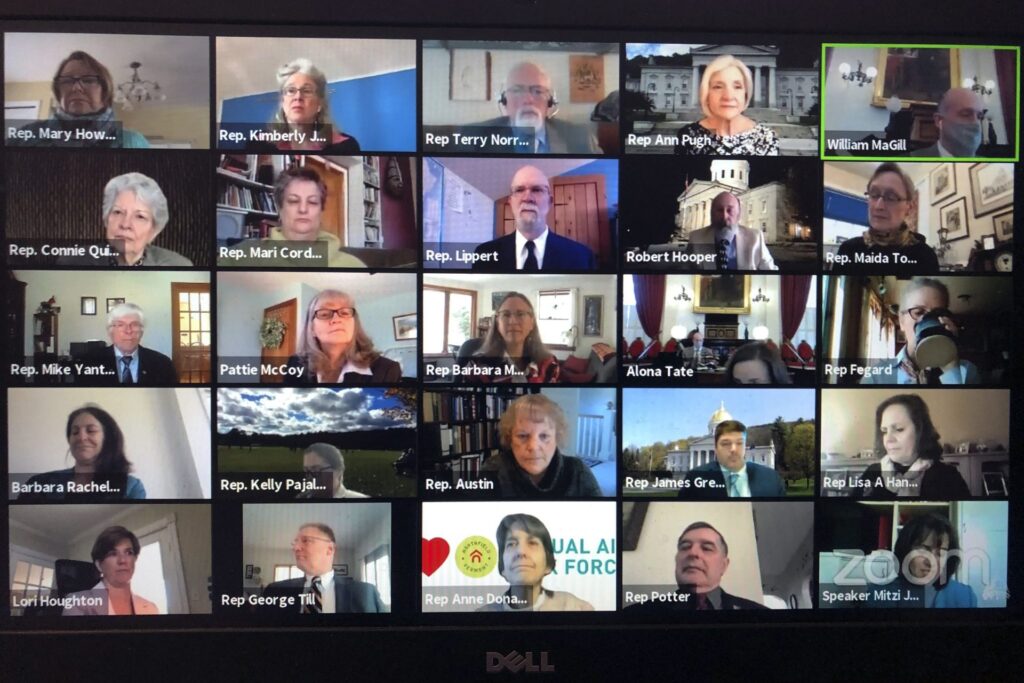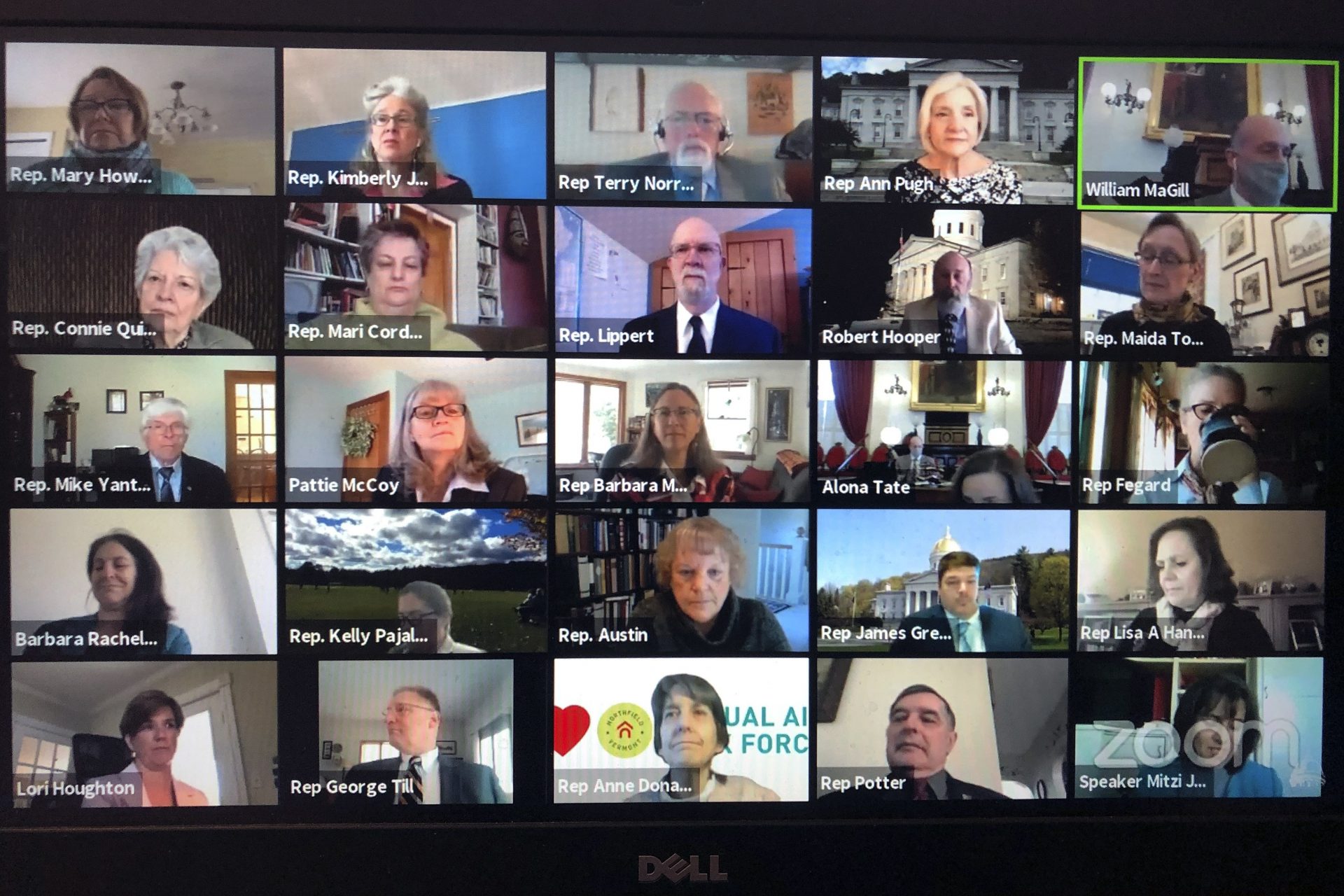Cómo transmitir una videoconferencia de Zoom a través de Facebook
agosto 24, 2020Ante el regreso a clases y el esquema del home office, te explicamos cómo llevar tus videollamadas a las redes sociales
Desde que comenzó la contingencia sanitaria a causa del COVID-19, muchas empresas apostaron por el esquema del home office, siendo las videoconferencias —especialmente de Zoom— el medio de comunicación que se tenía para estar contacto.
Ahora, ya no es suficiente conectarse a través de una videoconferencia pues, en muchos casos, se requiere compartir al mismo tiempo la información a través de redes sociales; por ejemplo, en Facebook.
Existen programas con los que puedes hacerlo, uno de ellos es Open Broadcaster Software, conocido sencillamente como OBS. Es una aplicación gratuita que permite la grabación y transmisión de videos por las redes sociales.
Afortunadamente, también puedes compartir una videoconferencia de Zoom por Facebook sin descargar ninguna plataforma adicional. Aquí te decimos cómo hacerlo. Es muy rápido y sencillo.
Antes que todo, tienes que hacerlo en un ordenador de escritorio o en una laptop. No puedes compartir tu videoconferencia por medio de un smartphone, iPad o tablet.
- Primero, necesitas iniciar tu videoconferencia en zoom. Desconecta, por el momento, la cámara.
- Abre tu perfil de Facebook o a la página a través de la cual quieres transmitir. Busca el ícono de la cámara que se llama “Video en vivo”.
- Si lo abres por primera vez te aparecerán los permisos que requiere Facebook: acceder a la cámara y el micrófono de tu ordenador.
- Del lado izquierdo encontrarás las opciones para transmitir: Transmitir ahora o Programa un video en vivo. Selecciona la que necesites.
- Abajo encontrarás en dónde quieres compartir el video en vivo: en tu biografía o en una página que administras. Selecciona la que requieras.
- Ahí mismo puedes seleccionar la privacidad, es decir, quién puede verlo: Público, Amigos, Amigos excepto, Amigos concretos, Solo yo y Conocidos. Selecciona la que necesites.
- Si lo deseas, puedes agregarle un título a tu videoconferencia y una pequeña descripción.
- Finalmente, busca al centro una flechita. Baja la página, encontrarás las opciones para transmitir. Tienes que seleccionar Compartir Pantalla. Busca tu videoconferencia de zoom que tenías abierta y abre la cámara.
Eso es todo. Estarás transmitiendo en vivo a través de Facebook tu videoconferencia de zoom.
fuente: el informador